Découvrez comment générer automatiquement des pondérations.
Les pondérations de cas générées automatiquement permettent de vérifier la résistance et le service pour des situations réelles dans lesquelles différentes charges agissent simultanément, comme défini par une pondération spécifique. Si nécessaire, vous pouvez définir les combinaisons d'actions une à une.
- Pour vérifier que la pondération de votre projet est correcte, sélectionnez .
- Dans la boîte de dialogue Préférences de la tâche, cliquez sur le signe + pour développer Normes de conception et cliquez sur Charges.
- Sélectionnez EN 1990:2002 dans la liste Pondération.
Remarque : Vous pouvez cliquer sur
 pour modifier les règlements de pondération.
pour modifier les règlements de pondération. - Cliquez sur OK.
- Pour générer les pondérations, sélectionnez .
- Dans la boîte de dialogue Pondérations, sélectionnez Combinaisons automatiques complètes et cliquez sur Avancé>.
- Dans la boîte de dialogue Pondérations EN 1990:2002, sélectionnez l'onglet Relations.
- Dans la liste déroulante Nature, vous pouvez sélectionner chaque type et créer des relations entre des cas de charges de groupes spécifiques. Par défaut, Robot crée automatiquement ces groupes et relations.
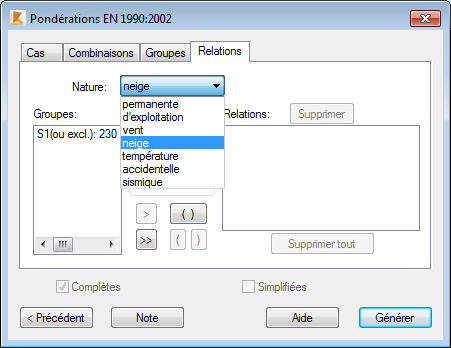
- Conservez les paramètres par défaut et cliquez sur Générer.
Remarque : Vous ne verrez rien à l'écran à ce stade.
- Dans la barre de menus, sélectionnez ou dans la barre d'outils standard, cliquez sur
 (Calculs).
(Calculs). - Si un message d'avertissement s'affiche, cliquez sur OK pour poursuivre le calcul.
- Pour afficher le tableau des combinaisons, dans la barre de menus, sélectionnez
- La boîte de dialogue Définitions des pondérations s'ouvre, comme illustré ci-dessous.
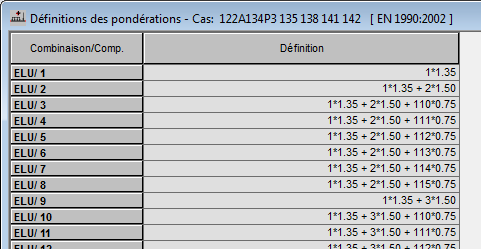
- Pour modifier l'affichage des combinaisons dans le tableau, cliquez avec le bouton droit et choisissez Colonnes.
- Dans la boîte de dialogue Combinaisons, remplacez la description de la combinaison par Préfixe et cliquez sur OK.
- La nouvelle présentation du tableau s'affiche, comme illustré ci-dessous.
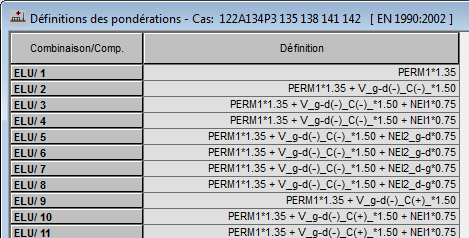
- Enregistrez le projet sous Structure-Project-Analysis.rtd.
Cliquez ici pour accéder au résumé.
 (Préférences de la tâche)
(Préférences de la tâche) (Combinaisons automatiques)
(Combinaisons automatiques) (Calculs)
(Calculs)